换手机了手机照片怎么转到新手机,在如今的社交媒体时代,手机照片成为记录生活的重要方式之一,当我们换到一部全新的手机时,如何将旧手机中珍贵的照片顺利迁移到新手机成为一个令人头疼的问题。特别是对于使用安卓手机的用户来说,他们可能会面临更多的困扰。如何高效地将安卓手机中的照片转移至新手机呢?本文将为大家分享几种简便的方法,帮助大家解决这一问题。无论是通过云服务、数据线传输还是第三方软件,你都能找到最适合自己的方式,让珍贵的手机照片在新机上焕发新的生机。
安卓手机照片如何迁移到新手机
操作方法:
1.打开手机桌面上的【设置】图标。
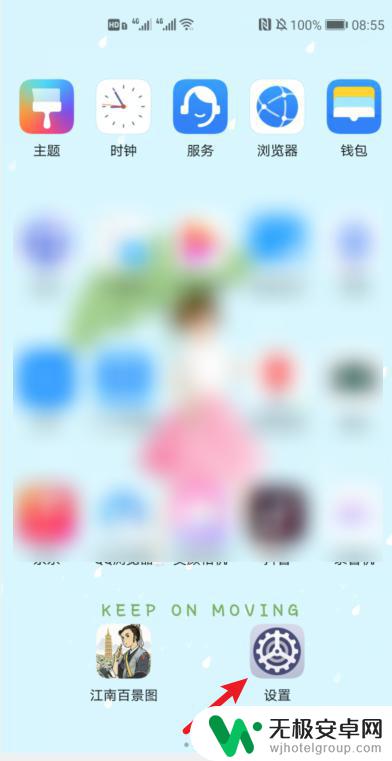
2.进入设置界面后点击【系统和更新】。
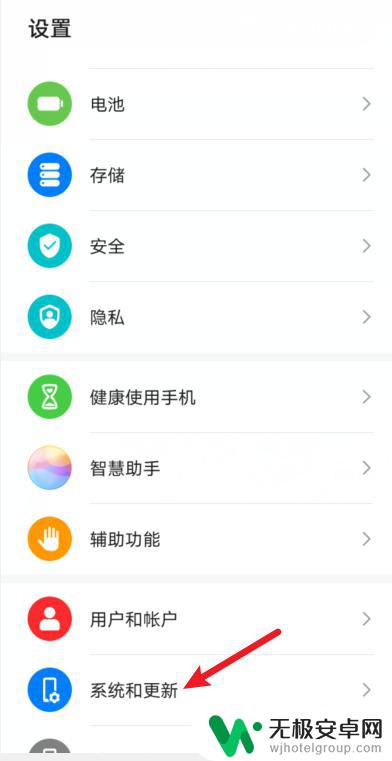
3.接下来点击【手机克隆】。
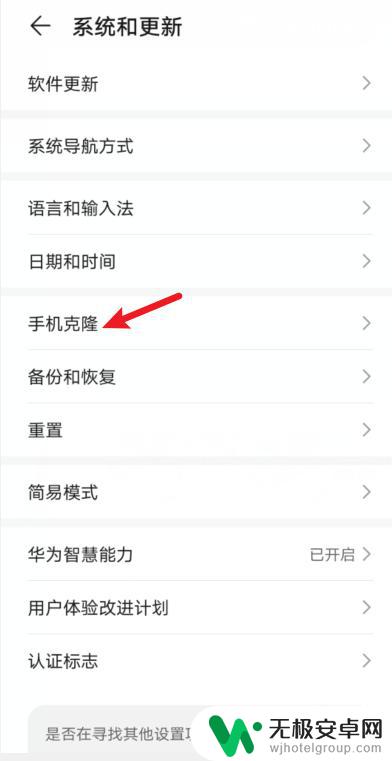
4.之后再点击选择这是新设备。
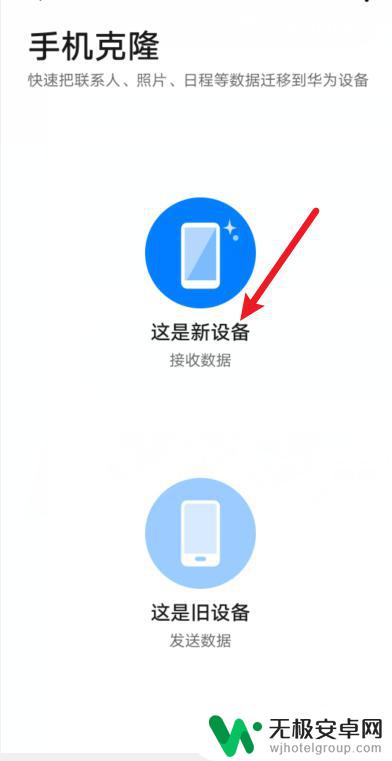
5.接下来再点击【旧设备类型】。
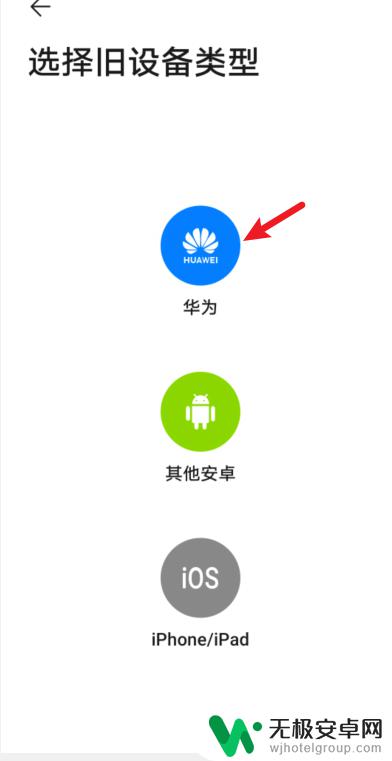
6.再点击【连接旧设备】,注意关闭移动数据。
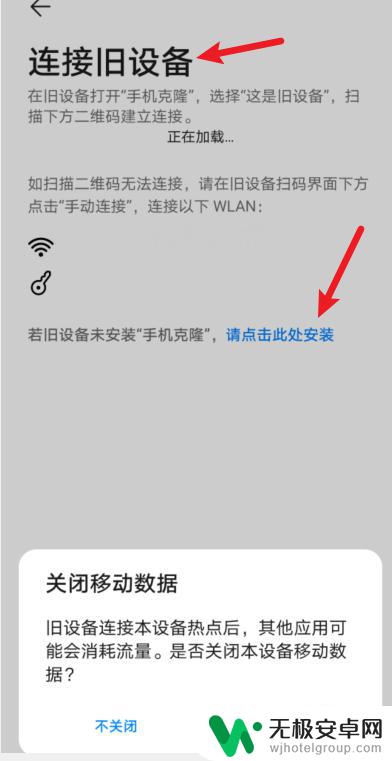
7.出现二维码。
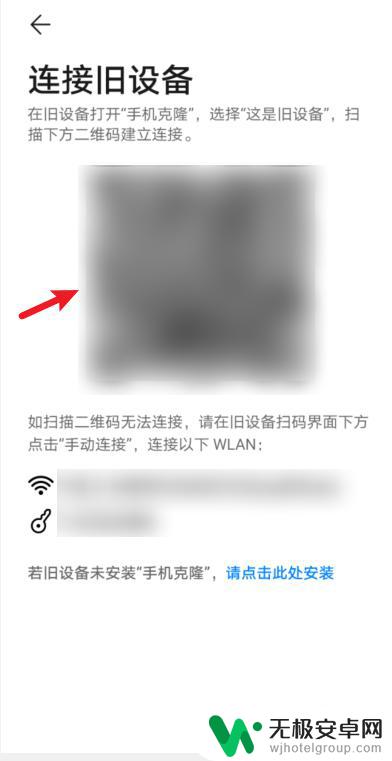
8.再用旧手机扫此二维码,点击【下一步】。
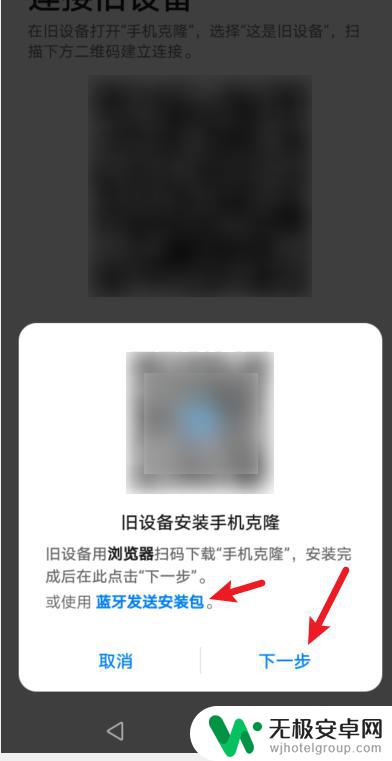
9.换旧手机操作,点击选择【这是旧手机】。
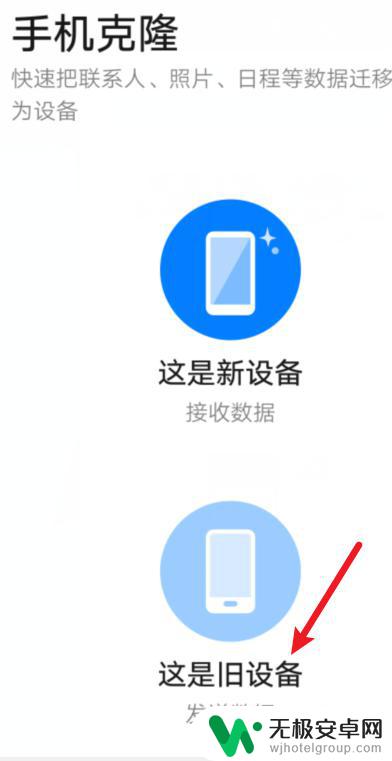
10.正在连接新设备。
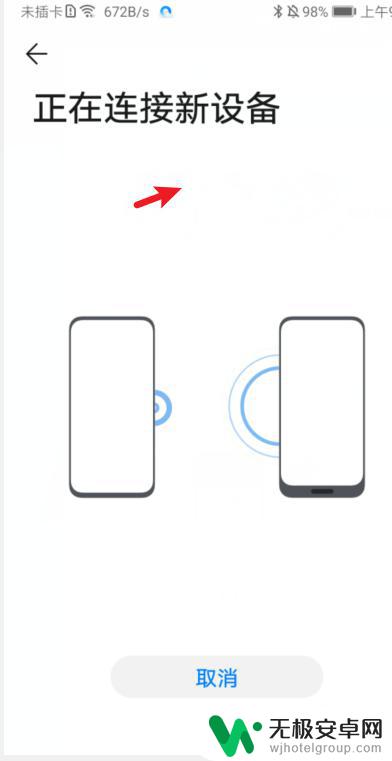
11.准备迁移的数据,选择【图库】。
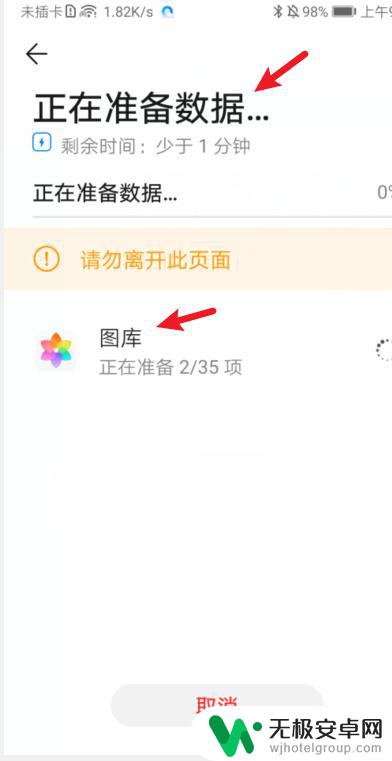
12.选择好后,点击【开始迁移】。
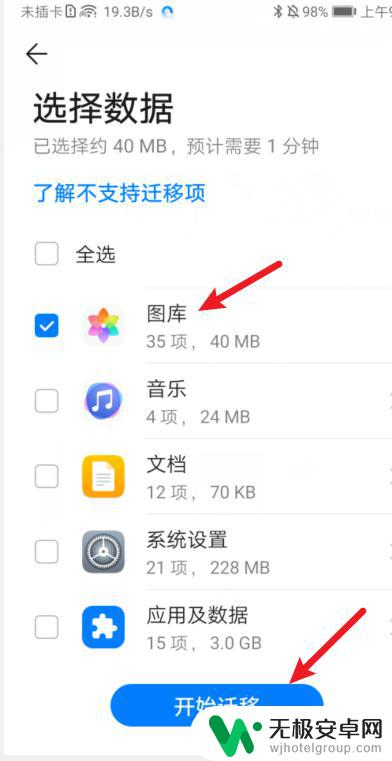
13.在新手机上接收,接收完后点击完成即可。
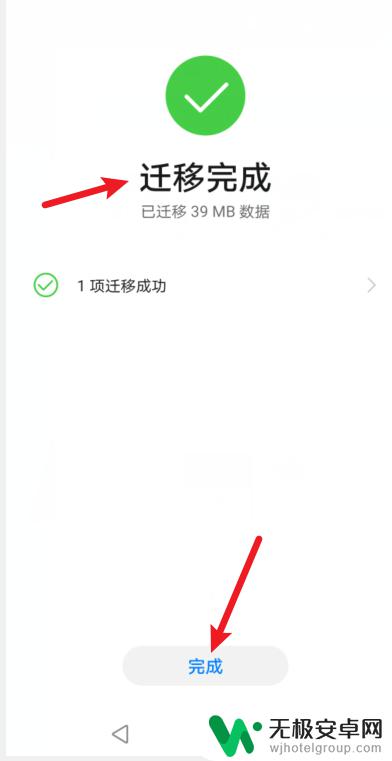
以上就是如何将手机照片转移到新手机的全部内容,如果您遇到相同的问题,可以参考本文中介绍的步骤来解决,希望这对大家有所帮助。










